EduLinq
Met Edulinq heb je zelf het volledige beheer over je account en bijbehorende wachtwoord. Via een online portal kun je op elk gewenst moment je wachtwoord van je schoolaccount wijzigen. Dit wachtwoord is dan meteen ook het wachtwoord voor Microsoft 365, Magister, Zermelo en Wifi op school.
Wachwoord of herstelgegevens wijzigen
Als je je gegevens wilt wijzigen voor bijvoorbeeld herstelmogelijkheden of je wilt je wachtwoord wijzigen kan je dat als volgt doen:
Ga naar: https://rsgenkhuizen.edulinq.nl
Kies voor: Wil je gegevens wijzigen?
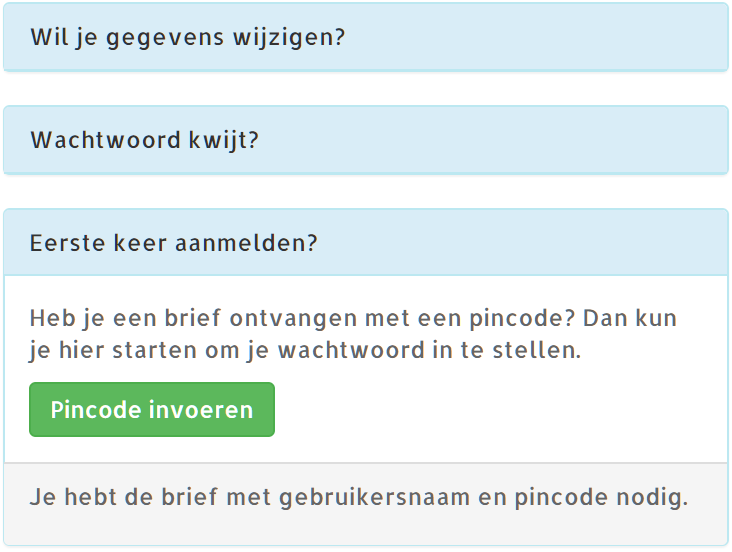
Meld je aan met je gebruikersnaam en je wachtwoord
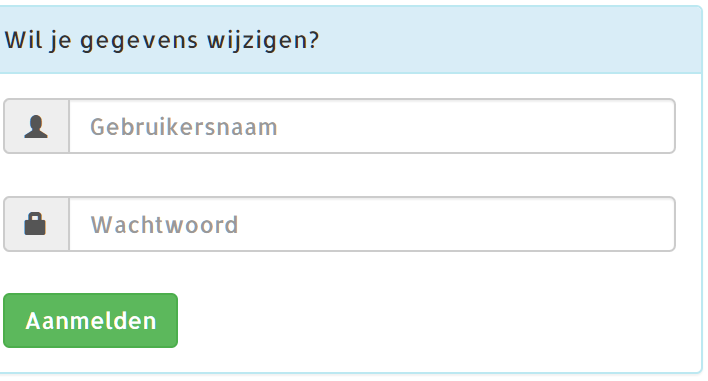
Als je voor de eerste keer gegevens gaat wijzigen vul dan eerst de gegevens in van een eigen persoonlijk e-mailadres (dus niet het e-mailadres van school!) en klik op: Opslaan
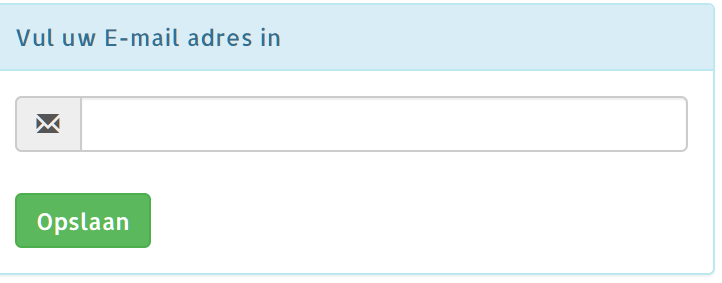
Vul je mobiele telefoonnummer in
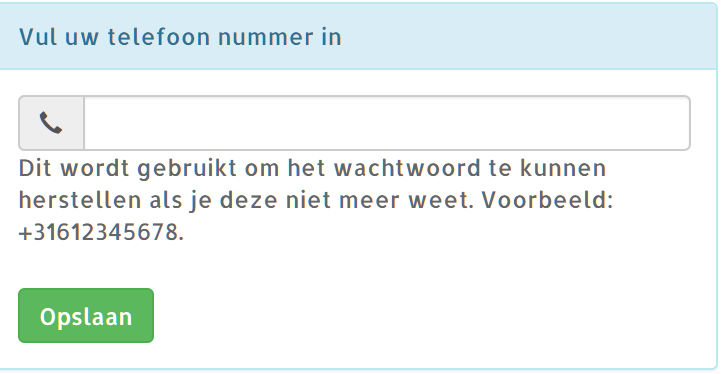
Het persoonlijke e-mailadres en het mobiele nummer dat je invoert worden gebruikt om in de toekomst de “vergeten wachtwoord” gegevens naar je toe te sturen om je wachtwoord opnieuw in te kunnen instellen.
Wachtwoord instellen
Je wachtwoord moet voldoen aan de volgende eisen:
- het mag niet je account naam bevatten of gedeeltes van je volledige naam
- moet minimaal uit 8 karakters bestaan
- bevat karakters uit deze categorieën: hoofdletter, kleine letter, cijfer (0-9), niet alfabetisch karakter (bijvoorbeeld , !, $, #, %)
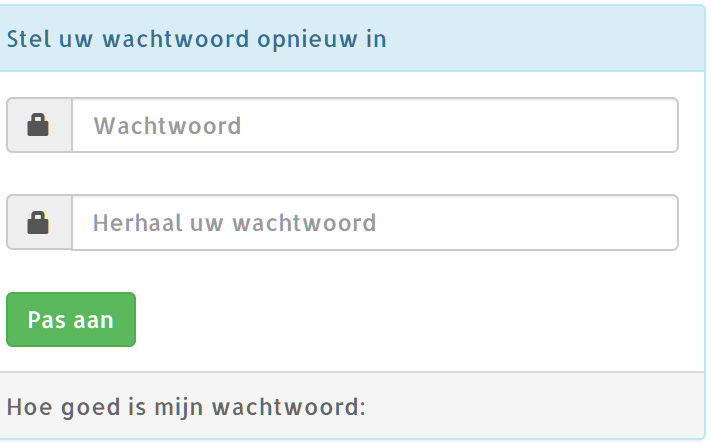
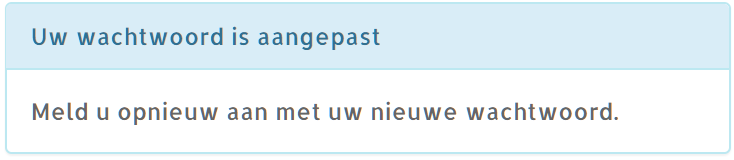
Als je een foutmelding krijgt (je krijgt dan een rode tekst te zien met de melding dat er iets niet goed is gegaan) stel dan je wachtwoord nog een keer in.
Wachtwoord kwijt? Hoe ga je te werk
Als je je herstelgegevens hebt opgegeven in EduLinq kan je aan de hand daarvan je wachtwoord herstellen.
Ga naar: https://rsgenkhuizen.edulinq.nl
Kies voor: Wachtwoord kwijt?

Klik op de groene knop: Herstel wachtwoord
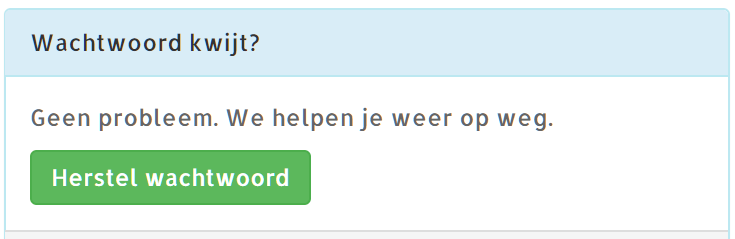
Kies een van de herstel mogelijkheden
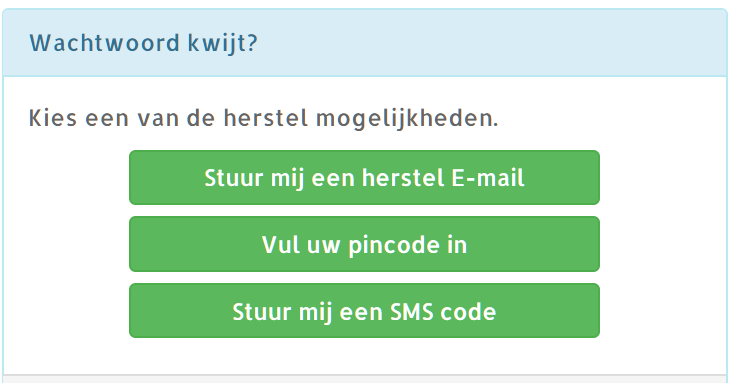
Als je hebt gekozen voor “Stuur mij een herstel E-mail”:
- Vul je gebruikersnaam in en klik op Klik op “Stuur mij een e-mail”. Nadat je geklikt hebt op “Stuur mij een e-mail” zal je een email ontvangen met de instructies om je wachtwoord opnieuw in te stellen.
Als je hebt gekozen voor “Vul uw pincode in”:
- Vul je gebruikersnaam in en voer nu je PIN code in en klik op: Doorgaan.
- Voer nu je nieuwe wachtwoord in en klik op: Pas aan.
- Je wachtwoord is aangepast
Als je hebt gekozen voor “Stuur mij een SMS code”:
- Vul je gebruikersnaam in en je zal nu in enkele seconden een SMS bericht ontvangen met daarin de code die je kan gebruiken voor het instellen van je wachtwoord.
